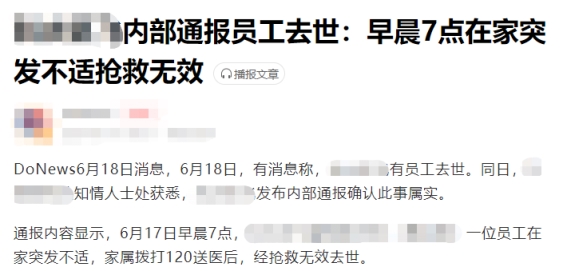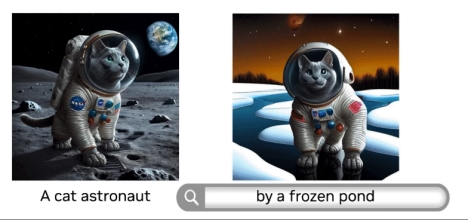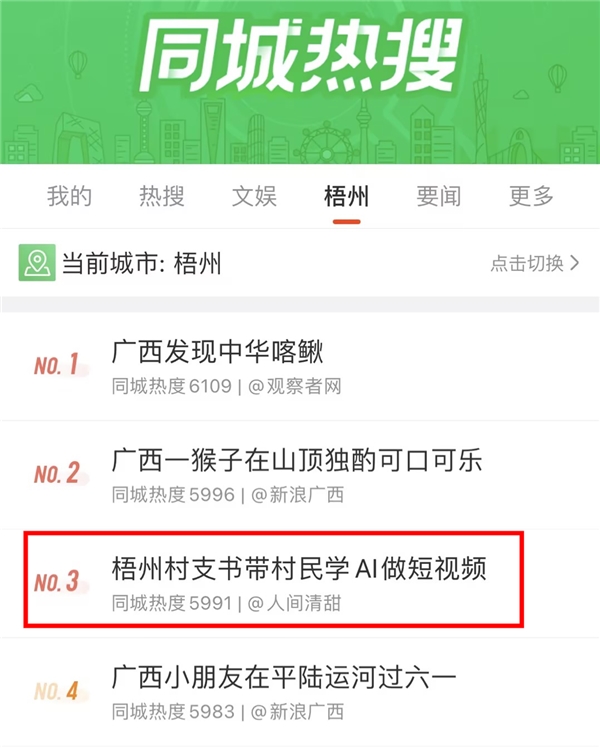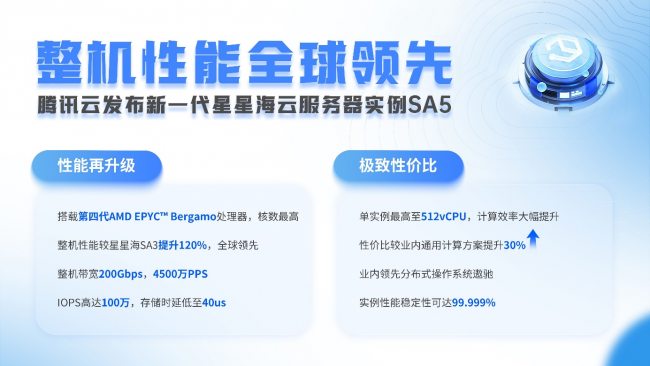一、下载
http://httpd.apache.org/download.cgi
根据自己的电脑下载不同的版本
二、安装
将安装包解压到合适位置即可
注意:最好文件夹名不包含中文且不要包含空格
配置
1、打开命令提示符cmd,切换到刚解压位置的bin目录下
cd D:\Users\Apache24\bin(自己的路径)
httpd -k install -n "Apache" //安装一个叫Apache的服务
1
此时会有拒绝访问的错误,要用管理员身份运行;打开管理员身份运行之后会报以下的错误
此时找到并打开安装目录下的httpd.conf文件,找到对应报错的位置
把安装目录改成自己Apache的安装目录,复制目录是注意 \ 改成 / 并且保存(这里需要用管理员身份进行修改),此时在命令输入
httpd -t // 测试配置文件
1
此时又会报错,找到相应位置更改路径,按住ctrl+d 选中相同的并一起修改
会出现syntax ok 就配置成功了;这里ServerName可以找到对应的位置并设置ServerName localhost指向本地地址,也可以先不用管,后续在弄。
2、监听端口和网站根目录的配置
2.1 监听端口
监听端口可以随意修改为任意一个未被其他程序监听的端口,可以通过设置配置文件httpd.conf中的 Listen 指令后面的数字修改。我这里默认的80端口
2.2 网站根目录
网站根目录就是存放我们网站文件的最顶层目录,通常URL中域名后面的第一个斜线对应的就是网站的根目录。
【注意】动态网站情况会比较特殊。需要单独考虑,不一定是这个规则。
默认Apache的网站根目录是安装目录中的htdocs文件夹,为了方便对网站文件管理,一般我们会将其设置在一个自定义目录中。
如果需要设置网站根目录,可以通过修改配置文件httpd.conf中的网站根目录选项切换。改了网站根目录之后需要重新启动Apache服务
改了网站根目录之后需要改下方中的目录,因为这里磁盘根目录设置了拒绝所有访问,需要在下方改变相同路径允许访问,修改之后需要***重启Apache服务***
2.3 默认文档
当客户端访问的是一个目录而不是具体文件时,服务端默认返回这个目录下的某个文档(文件),这个文档称之为默认文档。
配置文件httpd.conf中的DirectoryIndex,默认文档可以配置多个(有前到后一次去找,找到为止,如果没找到任何一个则启用目录浏览)
2.4 虚拟主机配置
如果一台机器上只有一个网站的话,没有任何问题,但是如果想要在一台机器上部署多个站点,就必须通过配置虚拟主机的方式解决。
Include conf/extra/httpd-vhosts.conf 配置的作用就将另一个配置文件引入(使其生效)
具体的操作方式就是在主配置文件httpd.conf 的注释取消。
然后找到Apache的虚拟主机的配置文件,添加一个如下的虚拟主机配置节点,然后重新启动Apache。
这个文件中有两个迷人的示例配置,可以注释掉
如果不在根目录文件下需要通过手动添加访问权限
ServerName 域名
ErrorLog/CustomLog 中的路径最好跟域名保持一致(便于寻找),修改之后***重启Apache服务***
最后在c盘找到hosts文件进行修改
C:\Windows\System32\drivers\etc 这个我电脑的路径

1、Apache的配置主要集中在httpd.conf文件,它位于你的安装目录,比如:我安装在
2、用编辑器打开httpd.conf文件,
先来查找到如下这一行:
#ServerName
我们可以得到如下这一行内容:
#ServerAdmin www.admin:80
这就是我们的主机名了,我们可以将前面的“#”去掉,并将其改为:
ServerName 127.0.0.1:80
3、改完后存盘,在重启你的Apache2.2前我们先测试一下我们的Apache的配置文件是否改得对:
4、如果在你点了Test Configuration后,黑屏一闪而过,说明你的改动无误,不然这个黑屏会一直停留在当前状态,并且告诉你,你的配置改动有错,错在哪里。重新启动你的Apache。
5、找到如下这行:
DocumentRoot
你会发下有这样的一行内容:
DocumentRoot "D:/Apache2.2/htdocs"
6、这个叫作DocumentRoot即webroot,即:发布目录,发布在这个目录下的任何工程都会在Apache服务开启时被装载成标准的web工程,我们现在动手来把这个WebRoot定位到我们自己的发布目录中去吧。
DocumentRoot "D:/www"
7、我们把它改到了d盘的www目录中去了,然后我们在该目录中放入一个index.html文件,内容为:
我更改到D盘www目录啦
8、重启我们的Apache服务,来测试一下:
我们得到了什么?禁止访问,为什么?
Forbidden
You don't have permission to access / on this server.
9、找到下面这一段:
Options FollowSymLinks
AllowOverride None
Order deny,allow
deny from all
把这个”deny from all”改成”allow fromall’吧。
Options FollowSymLinks
AllowOverride None
Order deny,allow
allow from all
10、修改完后重启你的Apache服务,我们的Apache的发布目录已经成功更改到了d:\www目录下了。